Shapes là công cụ tuyệt vời giúp bạn tạo các hình khối, sơ đồ theo ý muốn trong Word. Trong bài viết này mình sẽ hướng dẫn các bạn cách tạo dòng kẻ trong Word nhanh nhất và đầy đủ nhất.
Bước 1: Để kẻ đường kẻ trong Word các bạn vào tab Insert -> chọn Shapes -> click vào biểu tượng Line:
Bước 2: Đặt trỏ chuột tại vị trí muốn vẽ đoạn thẳng -> kéo thả chuột để vẽ đoạn thẳng theo ý muốn. Ví dụ ở đây tạo một đường ngang:
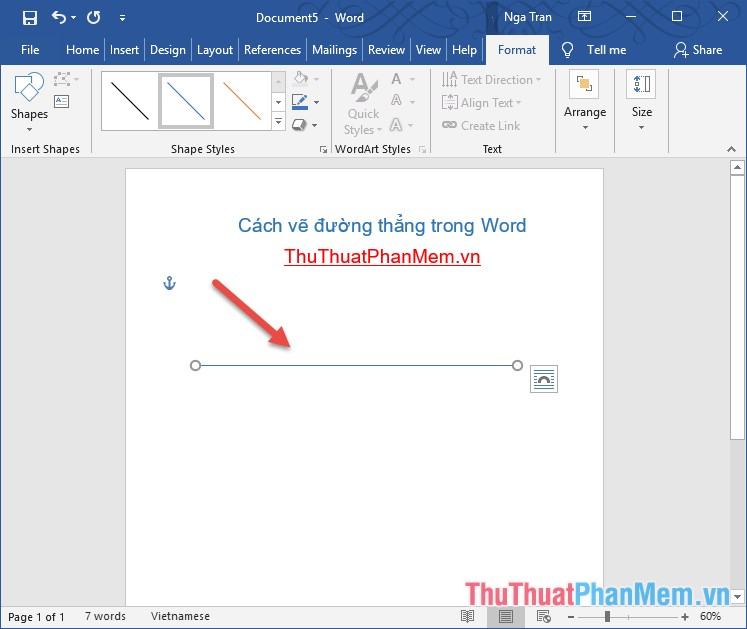
Bước 3: Sau khi vẽ xong đường kẻ, bạn cần định dạng màu sắc, độ dày, kiểu viền cho đường kẻ bằng cách click chuột phải vào đường kẻ đã vẽ -> chọn Format Shape…
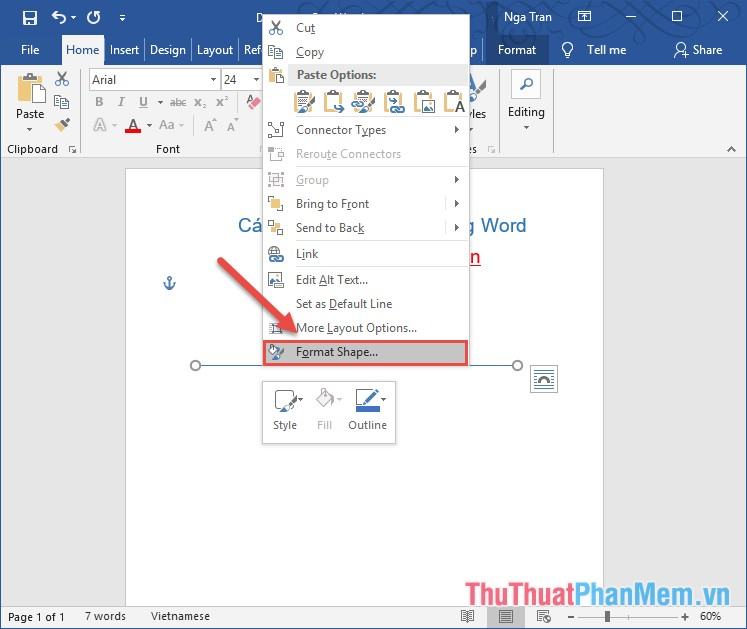
Bước 4: Xuất hiện cửa sổ Format Shape tại mục Line gồm các tùy chọn sau:
– Click chọn Solid line để chọn màu cho đường kẻ.
– Tại mục Color chọn màu cho đường kẻ.
– Tại mục Width chọn độ dày cho đường kẻ.
– Tại mục Dash type chọn kiểu đường kẻ.
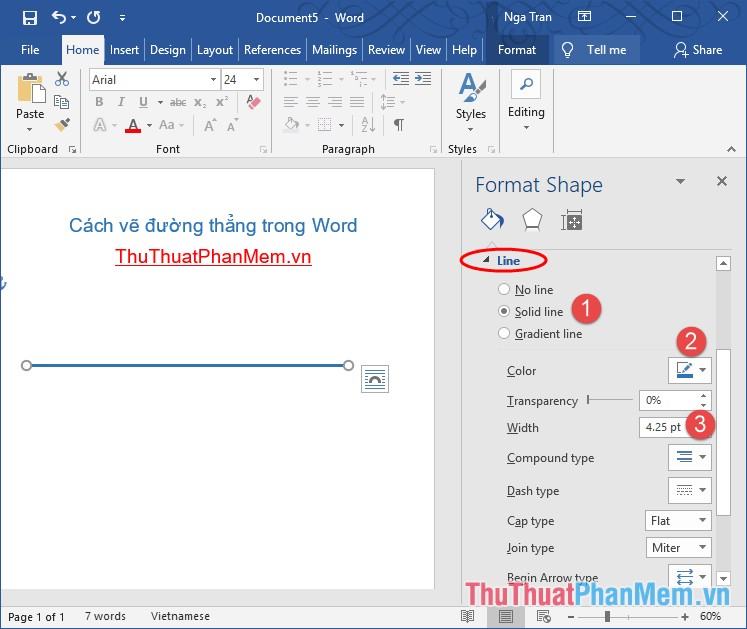
Sau khi định dạng đoạn thẳng, nếu muốn sử dụng sơ đồ đoạn thẳng để giải toán cho học sinh tiểu học, bạn có thể tạo sơ đồ như hình vẽ bằng cách kết hợp nét liền và nét đứt:

Sử dụng hộp văn bản để chèn văn bản trên một dòng:
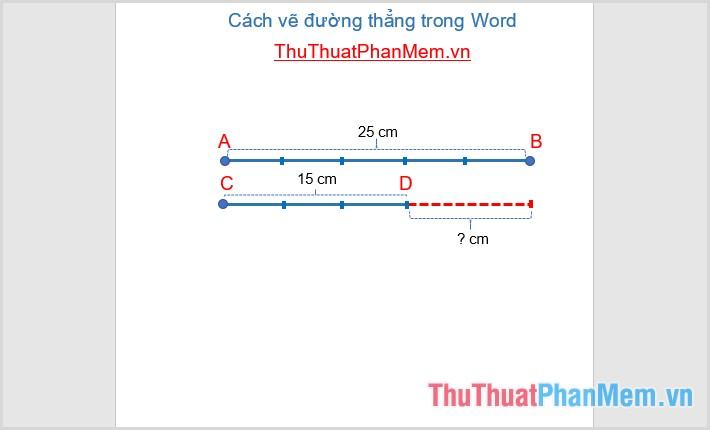
Lưu ý: Trong quá trình tạo các đường ngang hoặc dọc, giữ phím Shift trong khi vẽ để đường kẻ không bị lệch:
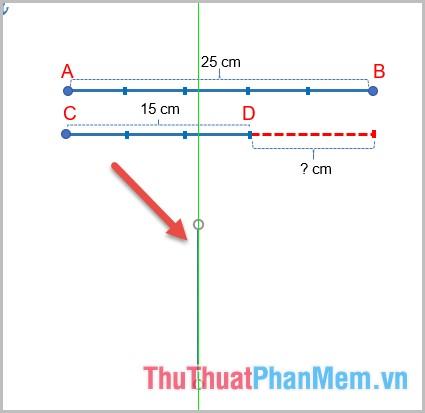
Khi bạn vẽ một đường mà không giữ phím Shift, độ lệch không chuẩn của đường sẽ xảy ra:
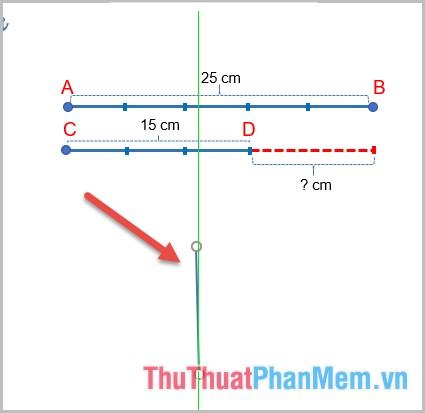
Đối với các dòng không nằm ngang hoặc dọc, bạn không cần sử dụng phím Shift:
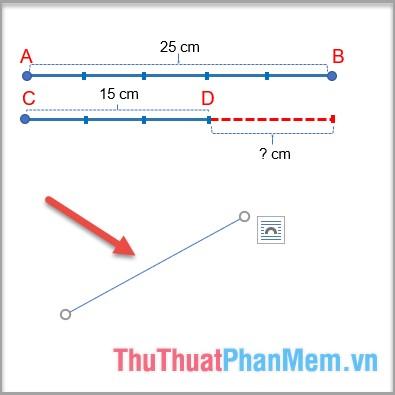
Trên đây là cách kẻ đường thẳng trên Word 2016. Với các phiên bản khác, bạn thực hiện tương tự.
Chúc may mắn!
Bạn thấy bài viết Cách vẽ đường thẳng, kẻ đường thẳng trong Word 2019, 2016, 2013, 2010, 2007 có đáp ướng đươc vấn đề bạn tìm hiểu không?, nếu không hãy comment góp ý thêm về Cách vẽ đường thẳng, kẻ đường thẳng trong Word 2019, 2016, 2013, 2010, 2007 bên dưới để vietabinhdinh.edu.vn có thể thay đổi & cải thiện nội dung tốt hơn cho các bạn nhé! Cám ơn bạn đã ghé thăm Website: vietabinhdinh.edu.vn
Nhớ để nguồn bài viết này: Cách vẽ đường thẳng, kẻ đường thẳng trong Word 2019, 2016, 2013, 2010, 2007 của website vietabinhdinh.edu.vn
Chuyên mục: Hình Ảnh Đẹp
Tóp 10 Cách vẽ đường thẳng, kẻ đường thẳng trong Word 2019, 2016, 2013, 2010, 2007
#Cách #vẽ #đường #thẳng #kẻ #đường #thẳng #trong #Word
Video Cách vẽ đường thẳng, kẻ đường thẳng trong Word 2019, 2016, 2013, 2010, 2007
Hình Ảnh Cách vẽ đường thẳng, kẻ đường thẳng trong Word 2019, 2016, 2013, 2010, 2007
#Cách #vẽ #đường #thẳng #kẻ #đường #thẳng #trong #Word
Tin tức Cách vẽ đường thẳng, kẻ đường thẳng trong Word 2019, 2016, 2013, 2010, 2007
#Cách #vẽ #đường #thẳng #kẻ #đường #thẳng #trong #Word
Review Cách vẽ đường thẳng, kẻ đường thẳng trong Word 2019, 2016, 2013, 2010, 2007
#Cách #vẽ #đường #thẳng #kẻ #đường #thẳng #trong #Word
Tham khảo Cách vẽ đường thẳng, kẻ đường thẳng trong Word 2019, 2016, 2013, 2010, 2007
#Cách #vẽ #đường #thẳng #kẻ #đường #thẳng #trong #Word
Mới nhất Cách vẽ đường thẳng, kẻ đường thẳng trong Word 2019, 2016, 2013, 2010, 2007
#Cách #vẽ #đường #thẳng #kẻ #đường #thẳng #trong #Word
Hướng dẫn Cách vẽ đường thẳng, kẻ đường thẳng trong Word 2019, 2016, 2013, 2010, 2007
#Cách #vẽ #đường #thẳng #kẻ #đường #thẳng #trong #Word